AI로 WordPress 웹사이트를 만드는 방법
게시 됨: 2024-12-09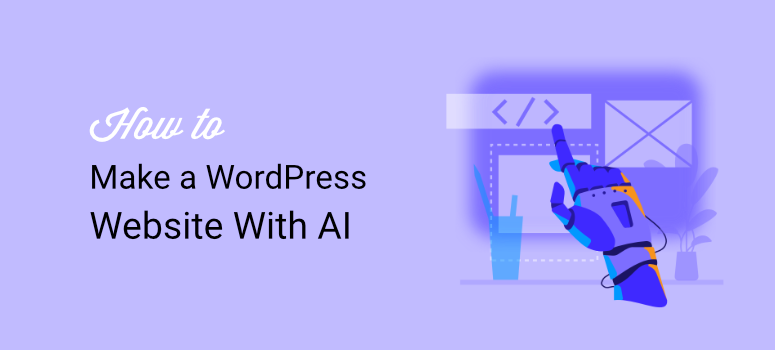
AI로 WordPress 웹사이트를 구축하고 싶나요?
간단한 드래그 앤 드롭 웹 사이트 빌더를 사용하더라도 웹 사이트를 구축하는 데는 시간이 많이 걸리고 경험이 필요합니다. 다양한 섹션, 레이아웃, 페이지 및 사이트 요소를 디자인해야 합니다. 사이트의 외관과는 별개로 청중을 위한 기능을 개발하고 사용자 정의해야 합니다.
AI WordPress 사이트 개발을 사용하면 과거에는 거의 불가능했던 완전한 웹사이트를 몇 분 만에 만들 수 있습니다. 결과적으로, 사이트 빌더나 개발자의 도움 없이도 아주 적은 비용으로 전문적이고 독특한 웹사이트를 가질 수 있습니다.
ItIsWP에서는 어떤 것이 가장 효율적인지 알아보기 위해 다양한 AI 사이트 구축 도구를 실험하고 테스트해 왔습니다. 우리는 독립형 AI 사이트 구축 도구, AI 기능을 갖춘 웹사이트 빌더, AI 구축 기능을 제공하는 호스팅 서비스를 테스트했습니다.
우리는 귀하에게 가장 적합한 AI 사이트 구축 도구를 찾을 수 있도록 사용 편의성, 비용, 사용자 정의 및 통합에 중점을 두었습니다.
이 기사에서는 AI를 사용하여 WordPress 사이트를 구축하는 3가지 쉬운 방법을 분석합니다. 여러분이 직접 편안하게 수행할 수 있도록 각 방법을 단계별로 안내해 드리겠습니다.
AI로 WordPress 사이트 구축의 이점
많은 산업 분야에서 AI가 빠르게 활용되는 주된 이유는 정확성, 속도, 비용 및 사용 편의성 때문입니다. 그리고 AI를 활용한 사이트 구축도 다르지 않습니다. 대부분의 AI 사이트 빌더에서는 구축하려는 사이트를 설명하기만 하면 나머지는 자동으로 처리됩니다. 많은 경우 사용자 정의 테마, 페이지, 이미지 및 콘텐츠로 사이트를 채우는 데 몇 분 밖에 걸리지 않습니다.
게다가 AI 사이트 구축은 개발자를 고용하거나 값비싼 사이트 빌더를 구할 필요가 없기 때문에 더욱 저렴합니다. 이를 통해 유지 관리 및 사이트 구축 비용을 절감할 수 있으며 이 돈을 다른 비즈니스 영역에 투자할 수 있습니다.
AI WordPress 사이트 구축을 사용하는 다른 이유는 다음과 같습니다.
- 사전 디자인된 템플릿과 AI 제안을 통해 초보자도 빠르고 쉽게 설정할 수 있습니다.
- 그들은 귀하의 선호도를 분석하고 귀하의 브랜드나 틈새 시장에 맞는 맞춤형 디자인 제안을 제공할 수 있습니다.
- AI는 방문자 행동을 분석하여 더 나은 사용자 참여를 위해 사이트 레이아웃과 탐색을 최적화할 수 있습니다.
- AI는 SEO 모범 사례를 사이트 구조에 통합하여 기술 지식 없이도 검색 엔진 순위를 높이는 데 도움을 줍니다.
- AI 도구는 블로그 게시물, 제품 설명, 전체 랜딩 페이지까지 생성하여 시간과 노력을 절약할 수 있습니다.
이제 AI로 WordPress를 만들면 많은 이점이 있지만 창의성이 제한될 수 있습니다. 사이트를 일반화하여 사용자 경험을 저하시킬 수 있습니다. 그렇기 때문에 오늘 보여드릴 방법을 사용하면 AI가 구축 프로세스를 완료한 후 사이트를 추가로 사용자 정의할 수 있습니다.
그렇다면 우리는 WordPress에서 AI 사이트를 생성하기 위해 다음과 같은 방법을 사용할 것입니다.
- AI 사이트 구축을 위한 SeedProd
- Divi, AI 사이트 구축
- AI 사이트를 구축하는 Bluehost
참고: 위에서 언급한 방법을 사용하여 AI 웹사이트를 구축하는 동안 일관성을 보장하기 위해 동일한 프롬프트를 사용할 것입니다. 이를 통해 생성된 각 AI 웹사이트의 품질을 빠르게 비교할 수 있습니다.
이 프롬프트를 만들기 위해 ChatGPT에 우리가 만들고 싶은 사이트 유형을 알려주었고 자세한 설명이 생성되었습니다. 이런 식으로 우리는 처음부터 끝까지 완전한 AI 사이트를 만들 수 있었습니다.
아래에서 사용한 ChatGPT 프롬프트를 확인하세요.
사이트 이름: 테스트 AI 사이트
사이트 설명: AI 기반 웹 사이트 빌더 전용의 포괄적인 검토 및 테스트 플랫폼입니다. 이 사이트는 최신 AI 사이트 빌더에 대한 자세한 평가, 기능 비교, 사용자 경험 통찰력 및 성능 벤치마크를 제공하여 사용자가 웹 사이트 생성 요구 사항에 대해 정보를 바탕으로 결정을 내릴 수 있도록 돕습니다.
SeedProd를 사용하여 완전한 AI 웹사이트 구축
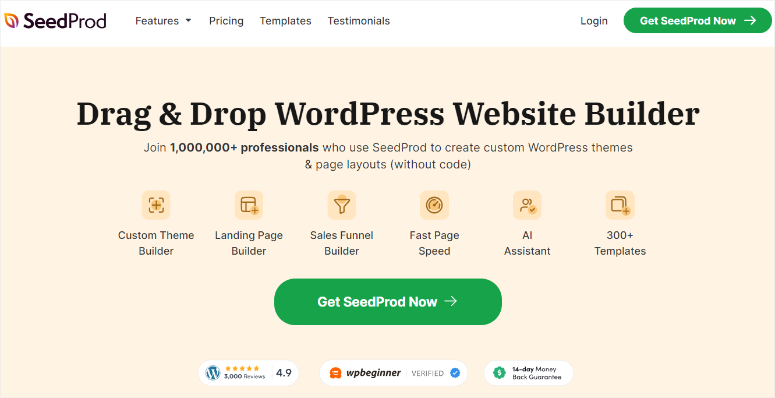
SeedProd는 WordPress를 위한 최고의 사용하기 쉬운 랜딩 페이지, 사이트 및 테마 빌더입니다.
드래그 앤 드롭 빌더를 사용하여 신속하게 사용자 정의하여 비전을 실현할 수 있는 300개 이상의 템플릿이 제공됩니다. 곧 내장될 예정이며, 한 번의 클릭으로 설정할 수 있는 유지 관리 및 404 페이지가 제공됩니다.
또한 사용자 정의 페이지 섹션을 저장하고 SeedProd 속성 전체에서 스마트 섹션을 사용하여 일관성을 보장할 수도 있습니다.
여기에서 최신 SeedProd 리뷰를 확인하세요.
그러나 SeedProd를 사용하면 페이지와 전체 사이트를 구축하는 것이 간단하지만 최근 AI 기능을 도입하여 이러한 프로세스를 더욱 편리하게 만들었습니다.
방법을 보여드리겠습니다.
1단계: SeedProd 설치
SeedProd는 간단하지만 상세한 랜딩 페이지, 유지 관리 페이지, 출시 예정 페이지 등을 만드는 데 도움이 되는 무료 버전의 플러그인을 제공합니다.
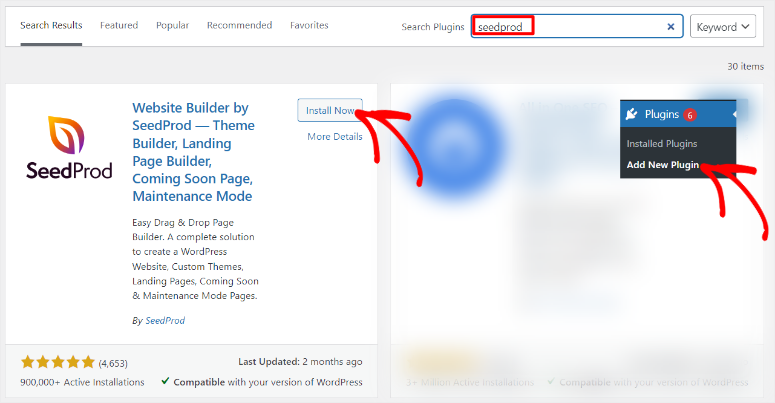
하지만 AI 사이트 구축 기능을 사용하려면 프로 버전이 필요합니다. 이는 Pro 버전에서만 사용할 수 있는 가져오기/내보내기 기능을 사용해야 하기 때문입니다.
프로 플랜을 얻으려면 공식 SeedProd 웹사이트로 가서 플랜을 구매하세요.
그런 다음 SeedProd 계정에 로그인하고 다운로드 로 이동하세요. 여기에서 플러그인 ZIP 파일을 컴퓨터에 저장하세요. 이 페이지에서 라이센스 키도 복사하십시오. 나중에 프로 버전을 활성화하려면 이 정보가 필요합니다.
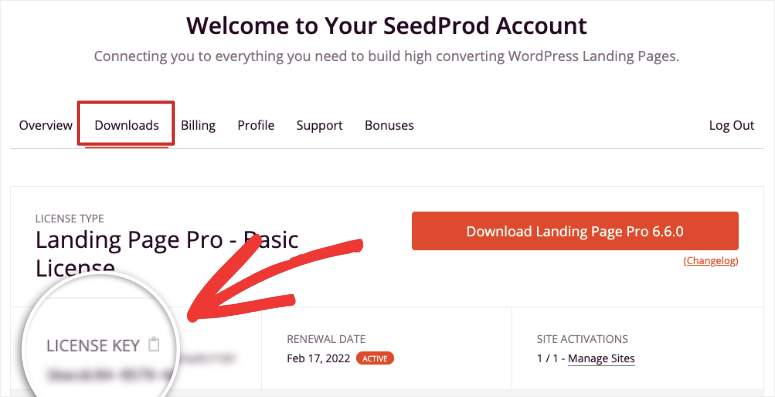
그런 다음 WordPress 대시보드로 이동하여 플러그인 » 새 플러그인 추가 » 플러그인 업로드 로 이동하세요. 그런 다음 다른 플러그인과 마찬가지로 SeedProd를 설치하고 활성화하십시오.
문제가 발생하면 플러그인 설치 방법에 대한 이 기사를 확인하세요.
완료되면 설치가 성공적으로 완료되었음을 나타내는 'SeedProd'라는 새 메뉴 옵션이 표시됩니다.
그런 다음 SeedProd » 설정 으로 이동하여 "라이센스 키" 텍스트 표시줄을 찾으세요. 앞서 복사한 코드를 붙여넣고 키 확인을 누르세요.
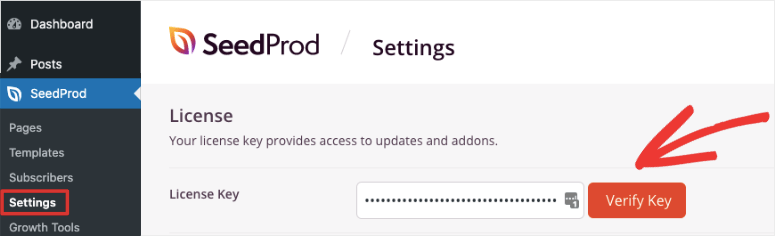
그게 다야. SeedProd의 프리미엄 버전을 완전히 설치하고 활성화했습니다.
2단계: SeedProd AI 계정 만들기
SeedProd 구독 외에도 무료 SeedProd AI 계정이 필요합니다.
SeedProd를 사용하면 AI를 사용하여 2개의 웹사이트를 무료로 만들 수 있습니다. 따라서 SeedProd에 커밋할 준비가 되지 않은 경우에도 신속하게 계정을 만들고 테스트해 볼 수 있습니다. 그러나 앞서 언급했듯이 무료 SeedProd AI 계정에서 생성한 테마 파일을 전송하려면 프로 버전에서만 사용할 수 있는 가져오기-내보내기 기능이 필요합니다.
따라서 AI.SeedProd.com으로 이동하여 무료 계정을 개설하세요.
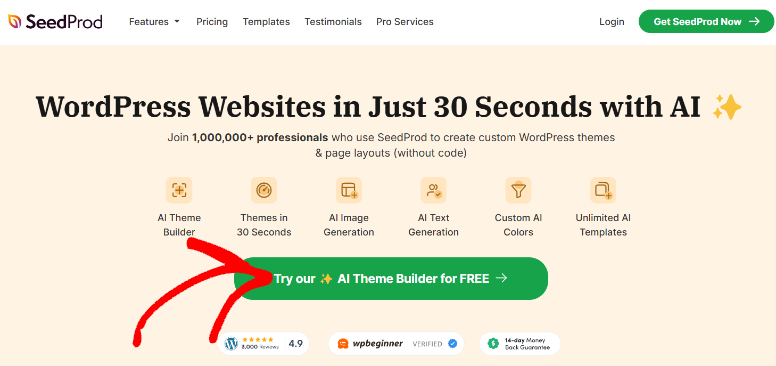
계정을 생성하려면 이메일과 이름만 제공하면 됩니다. 그게 다야. SeedProd AI를 무료로 사용할 준비가 되었습니다.
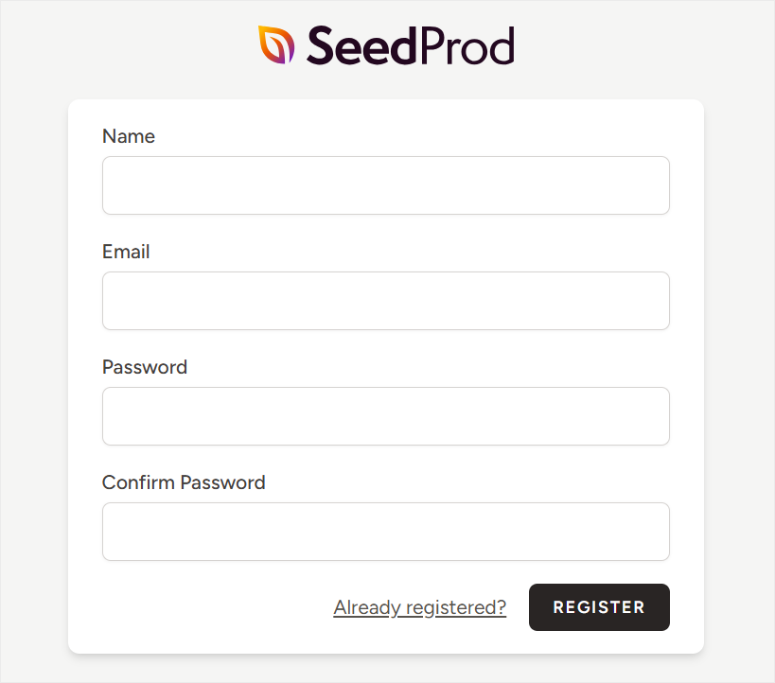
3단계: SeedProd AI로 무료 웹사이트 만들기
그런 다음 대시보드에 로그인하고 "AI로 사이트 만들기"로 이동하여 프롬프트 상자를 엽니다.
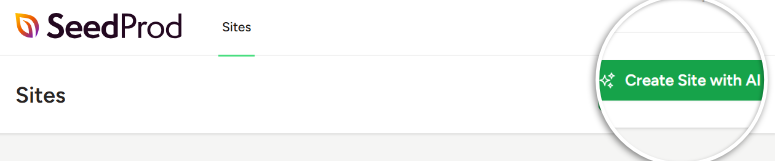
그런 다음 다음에 나타나는 팝업 창에서 제공된 표시줄에 "업체 이름" 또는 "사이트 이름"을 입력하세요.
그 아래에 "사이트 설명"을 추가하여 AI가 웹사이트를 생성하도록 요청하세요. 그런 다음 색상을 선택할 수 있지만 AI로 사이트를 만드는 프로세스를 완전히 자동화하기 위해 내 색상 선택 을 선택한 상태로 둡니다.
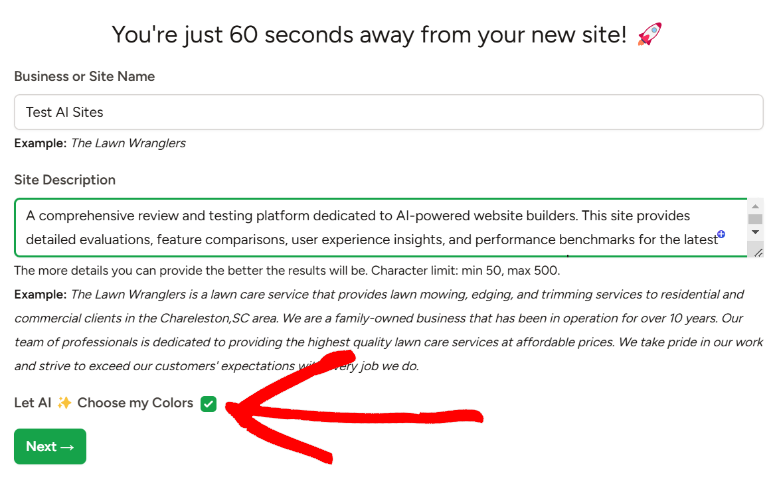
일관성을 보장하기 위해 각 방법에 대해 동일한 프롬프트(위에 설명됨)를 사용한다는 점을 기억하십시오.
그런 다음 '다음'을 눌러 AI 생성 프로세스를 시작하세요.
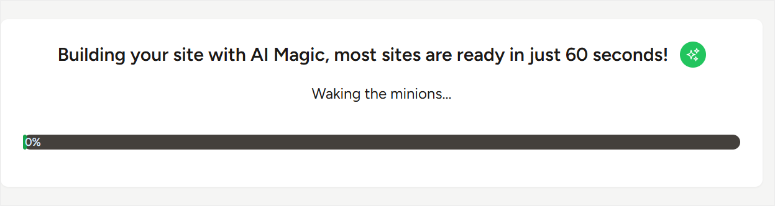
SeedProd는 WordPress AI 사이트를 생성하는 데 60초 미만이 걸린다고 말합니다. 사이트를 생성하는 데 32초가 걸렸기 때문에 이는 사실입니다.
그런 다음 생성된 사이트 링크를 누르면 새 탭에서 라이브 웹사이트를 볼 수 있습니다.
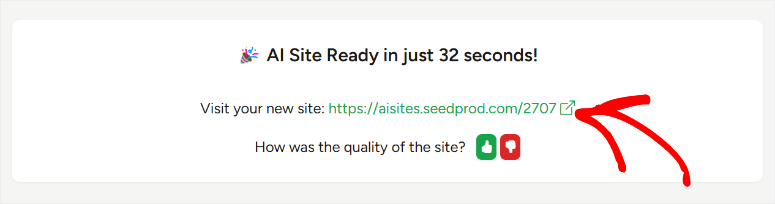
우리는 그 결과에 꽤 감동받았다고 말하고 싶습니다!
먼저, SeedProd AI가 아름다운 테크 블루 색상을 웹사이트의 메인 색상으로 사용했다는 점을 확인했습니다. 우리는 기술 웹사이트를 만들려고 했기 때문에 이것은 우리의 브랜드입니다. 사이트 디자인도 미니멀리스트로 기술 웹사이트에서 인기 있는 디자인이었습니다.
더 자세히 살펴보면 홈, 정보, 연락처, 블로그 및 시작하기 버튼이 포함된 헤더가 생성되는 것을 볼 수 있습니다.
그 아래에 SeedProd AI는 빠르고 직접적인 사이트 설명으로 웹사이트를 채워 사용자에게 사이트의 용도를 정확히 알 수 있도록 했습니다.
사이트를 스크롤하면 각 섹션이 눈길을 끄는 AI 이미지와 콘텐츠로 아름답게 디자인되어 있음을 알 수 있습니다. 그런 다음 페이지 하단의 바닥글에는 AI가 생성한 모든 페이지에 대한 링크, 선택 양식 및 소셜 미디어 아이콘이 포함되어 있습니다.
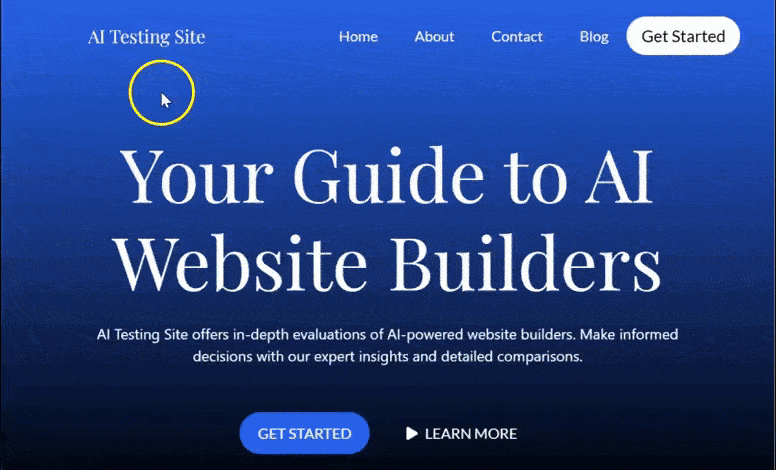
사이트가 준비되면 SeedProd AI 대시보드로 돌아가 새로 생성된 사이트 옆에 있는 WordPress 아이콘을 누르세요. 방금 생성한 AI 사이트의 WordPress 대시보드로 리디렉션됩니다.
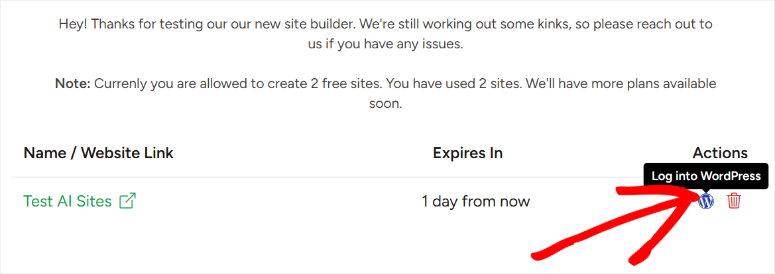
여기에서 SeedProd » 가져오기/내보내기 로 이동하세요. 사이트 파일을 PC에 저장하려면 "테마 파일 내보내기" 버튼을 사용하세요.
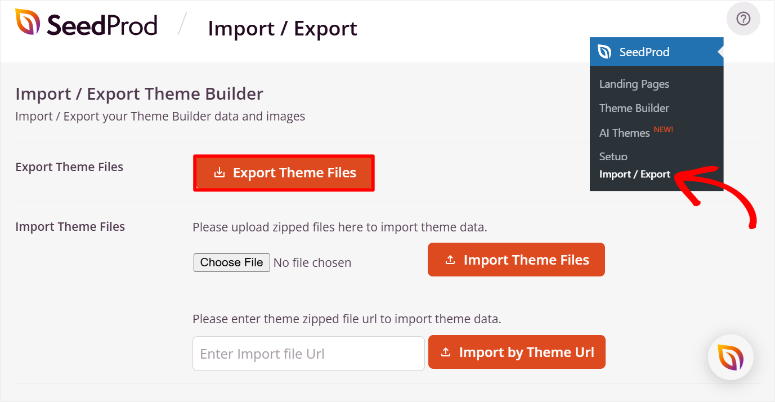
다음으로, WordPress 대시보드로 이동하여 다시 한 번 SeedProd » Import/Export 로 이동합니다. 이번에는 테마 파일 가져오기 버튼을 사용하여 이전에 다운로드한 테마 파일을 업로드하겠습니다.
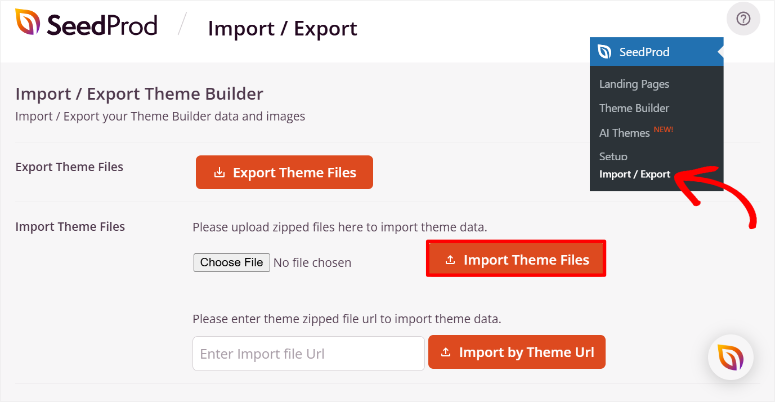
이제 WordPress 대시보드에서 SeedProd » 테마 빌더 로 이동하세요.
이 페이지에는 SeedProd AI가 만든 모든 테마 섹션이 이미 추가되어 있는 것을 볼 수 있습니다. 이름, 유형, 조건, 게시 상태, 우선순위 및 날짜 섹션이 표시됩니다. SeedProd AI가 사이트에 표시하고 싶지 않은 테마 섹션을 생성한 경우 게시 토글 버튼을 사용하여 해당 섹션을 끄세요.
그러나 섹션이 특정 상황에서만 나타나도록 하려면 섹션 이름 위에 마우스를 놓고 조건 편집을 선택하세요.
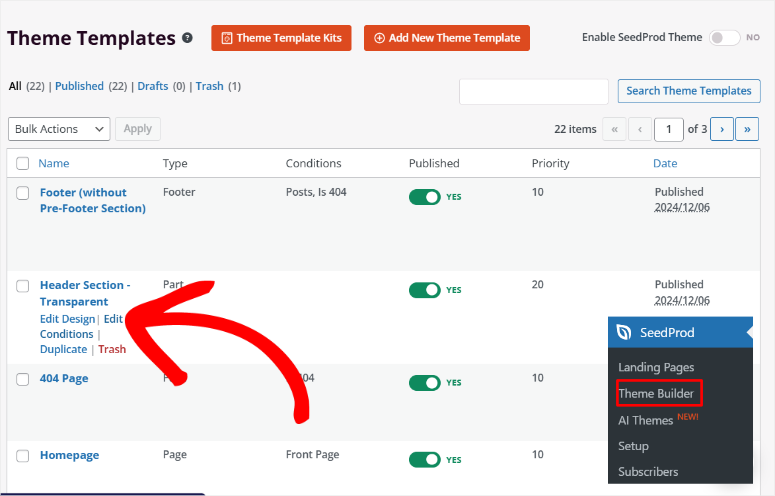
그런 다음 “Edit Conditions” 팝업에서 섹션 이름, 유형, 우선순위를 변경할 수 있습니다.
완료되면 조건 섹션으로 이동하여 드롭다운 메뉴를 사용하여 섹션이 표시되는 시기를 설정하세요. 첫 번째 드롭다운에서 포함, 제외, 사용자 지정 중에서 선택합니다. 그런 다음 다음 드롭다운에서 조건을 적용할 위치를 선택합니다. 게시물, 게시물 유형, 페이지, 전체 사이트 등 중에서 선택할 수 있습니다.
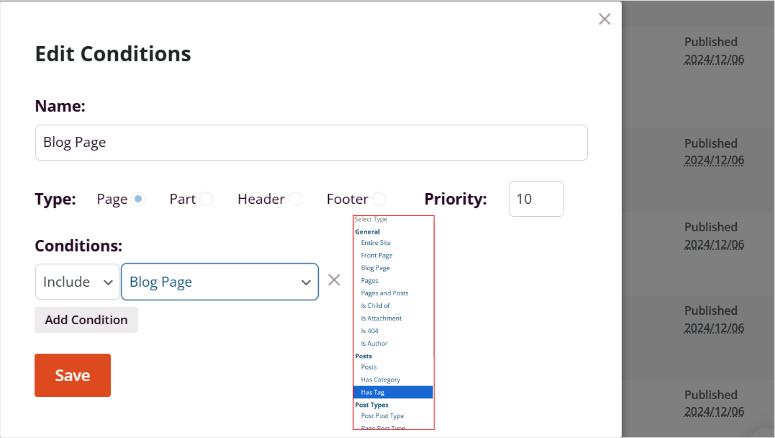
그런 다음 페이지 상단에 있는 SeedProd 테마 활성화 토글 버튼을 사용하여 새 AI WordPress 사이트를 활성화하세요.

잘하셨어요! 이제 SeedProd로 AI 사이트를 만들 수 있습니다. 다음으로 사용자 정의 방법을 살펴보겠습니다.
4단계: SeedProd AI WordPress 웹사이트 사용자 정의
앞서 언급했듯이 Seedprod는 가장 간단하고 진보된 드래그 앤 드롭 페이지 및 테마 빌더입니다. 이는 코딩 경험 없이도 사용할 수 있고 아름다운 웹사이트를 만들 수 있다는 것을 의미합니다. 이제 AI WordPress 웹사이트가 있으므로 시각적 빌더와 AI 기능을 모두 사용하여 사용자 정의하여 정말 독특하게 만들 수 있습니다.
WordPress 사이트를 사용자 정의하려는 경우 선택할 수 있는 주요 경로는 2가지입니다. 첫째, 테마를 사용자 정의하여 전역적으로 변경할 수 있습니다. 이는 사이트 전체를 변경하여 사이트의 일관성을 유지하는 좋은 방법입니다.
특정 페이지에 영향을 미치는 특정 페이지를 사용자 정의할 수도 있습니다.
이 접근 방식은 사이트의 나머지 부분을 변경하지 않고 고유한 디자인이나 콘텐츠 요구 사항을 충족하도록 개별 페이지를 맞춤화하는 데 이상적입니다. 두 옵션 모두 원하는 정확한 모양과 기능을 얻을 수 있는 유연성을 제공합니다.
SeedProd를 사용하여 테마 파일을 사용자 정의하는 것부터 시작해 보겠습니다.
이렇게 하려면 SeedProd » 테마 빌더 로 이동하여 모든 페이지 섹션에 액세스하세요. 그런 다음 개인화하려는 테마 섹션 위로 마우스를 가져간 다음 “디자인 편집”을 선택하세요. 그런 다음 섹션만 배치된 드래그 앤 드롭 빌더로 리디렉션됩니다.
이 튜토리얼에서는 헤더 섹션을 사용자 정의하므로 이것이 비주얼 빌더에 표시되는 테마의 유일한 부분입니다.
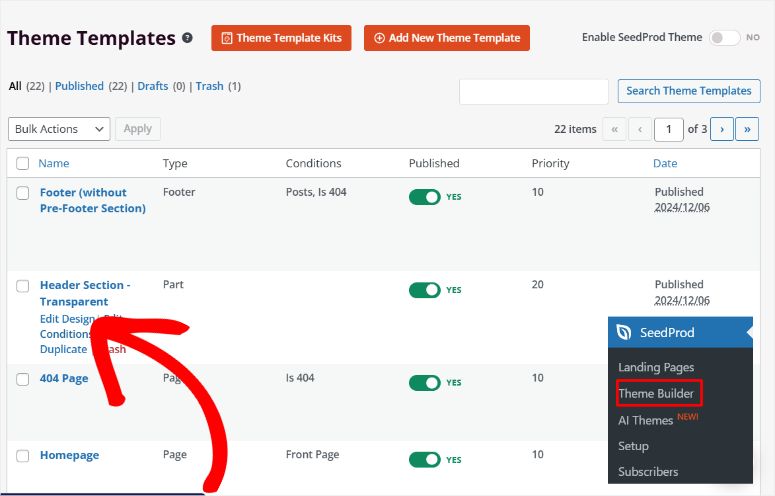
시각적 테마 작성기 페이지에 들어가면 먼저 왼쪽에 블록과 섹션이 있고 왼쪽에 미리보기 창이 표시됩니다. 편집 중인 테마 섹션에 따라 먼저 블록 섹션 아래에 "템플릿 태그"가 표시됩니다.
헤더 테마 섹션의 경우 사이트 로고, 게시물, 추천 이미지 등이 포함됩니다. 그런 다음 아래에는 헤드라인, 텍스트, 목록 버튼 등을 포함하는 표준 블록이 있습니다. 그 아래에는 Advanced, WooCommerce, Easy Digital Download 및 Saved Blocks가 있습니다.
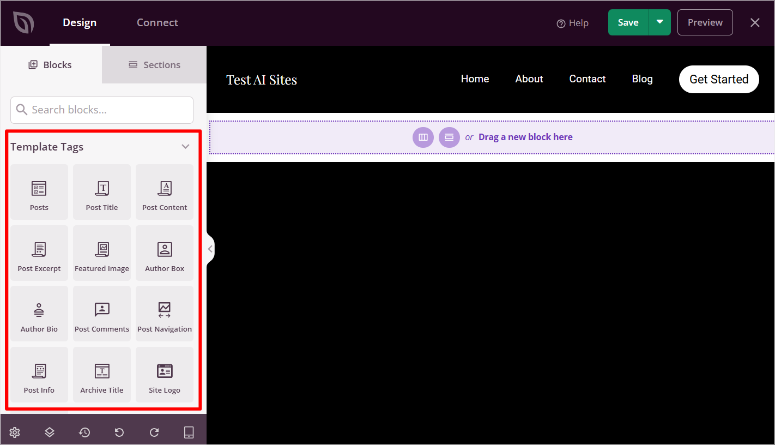
"블록" 옆에는 사이트 구축을 더 쉽게 하기 위해 블록을 그룹화한 섹션이 표시됩니다. 클릭 유도 문구, 머리글, 바닥글, FAQ 등과 같은 섹션이 제공됩니다.
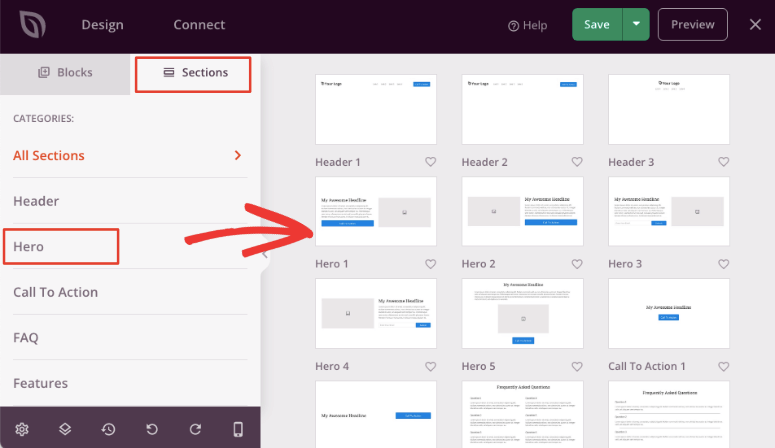
미리보기 창에는 라이브 사이트와 마찬가지로 테마 섹션이 표시됩니다. 변경하려면 변경하려는 항목을 선택하여 왼쪽의 설정을 엽니다.
블록이나 템플릿 태그를 추가하려면 왼쪽에서 오른쪽의 미리보기 창으로 끌어다 놓습니다.
텍스트와 이미지를 수동으로 또는 AI를 사용하여 편집하고 변경할 수 있습니다. SeedProd를 사용하여 페이지를 사용자 지정하는 과정을 안내하는 동안 아래 AI를 사용하여 콘텐츠와 이미지를 사용자 지정하는 방법을 보여드리겠습니다.
다음으로 SeedProd에서 페이지를 사용자 정의하는 방법을 살펴보겠습니다.
이렇게 하려면 WordPress 대시보드에서 페이지 » 모든 페이지 로 이동하세요. 여기서는 SeedProd AI로 구축된 모든 AI 페이지를 찾을 수 있습니다.
그런 다음 사용자 정의하려는 페이지 위에 마우스를 놓고 “편집”을 누르면 기본 WordPress 페이지 편집기로 리디렉션됩니다. 이 튜토리얼에서는 홈페이지를 편집하겠습니다.
그런 다음 기본 WordPress 빌더에서 “SeedProd로 편집” 버튼을 선택하세요.
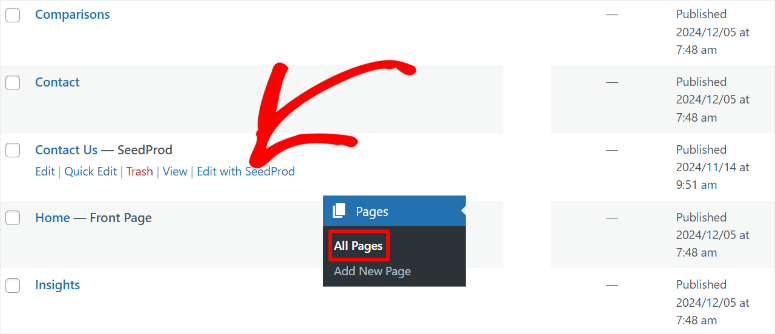
그러면 다시 SeedProd 드래그 앤 드롭 빌더로 이동됩니다. 하지만 이번에는 모든 홈 페이지 콘텐츠가 배치되므로 모든 것을 사용자 정의할 수 있습니다.
먼저 AI로 콘텐츠와 이미지를 맞춤화해 보겠습니다.
미리보기 페이지에서 콘텐츠 블록을 선택하면 왼쪽에 설정이 열립니다. 옵션에서 'AI로 편집'을 선택하면 팝업창이 열립니다.
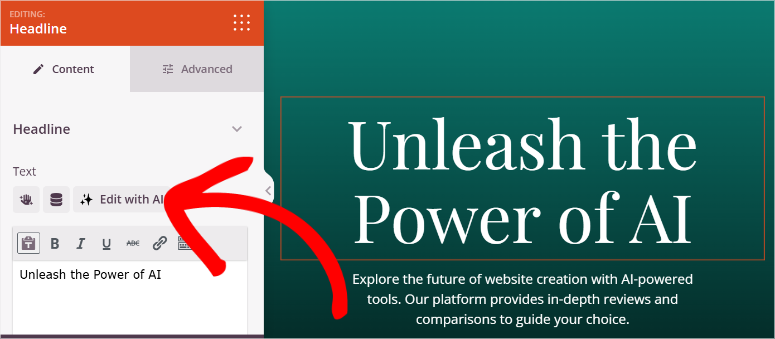
AI 프롬프트를 사용하여 언어를 간단하게, 길게 또는 짧게 만들 수 있습니다. 게다가 콘텐츠를 50개 이상의 언어로 번역하고 20개 이상의 음색 중 하나를 선택할 수 있습니다. 버튼 하나만 클릭하면 이 모든 작업을 수행할 수 있습니다.
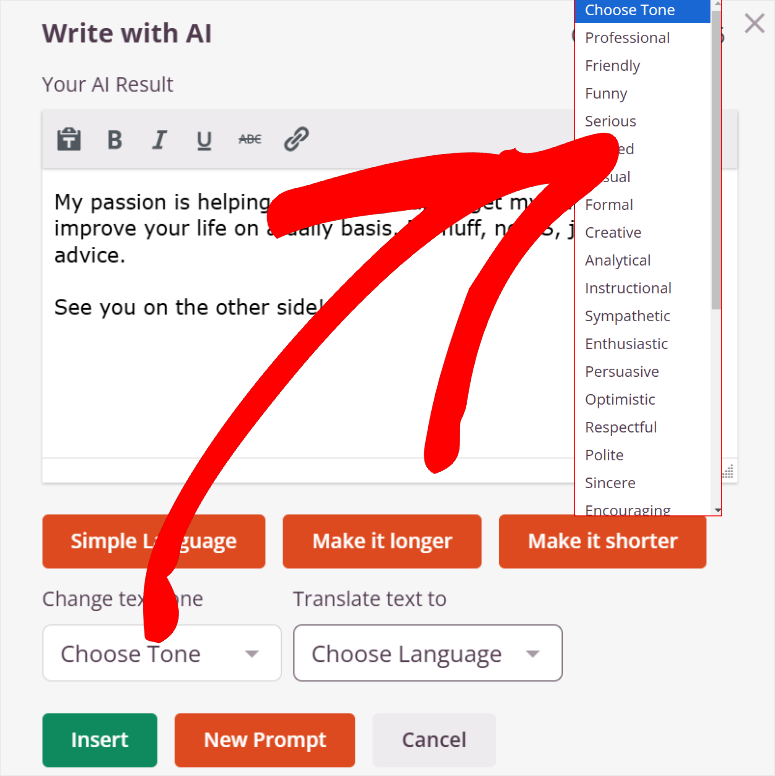
블록의 내용을 완전히 변경하려면 어떻게 해야 합니까?
이렇게 하려면 팝업 창에서 새 프롬프트를 선택하세요. 그런 다음 다음 팝업 창에서 원하는 텍스트를 설명하거나 표시된 제안 프롬프트를 사용하세요.
그 후 다음 팝업 창에서 콘텐츠를 더 길게, 더 짧게 또는 더 간단하게 만들 수도 있습니다.
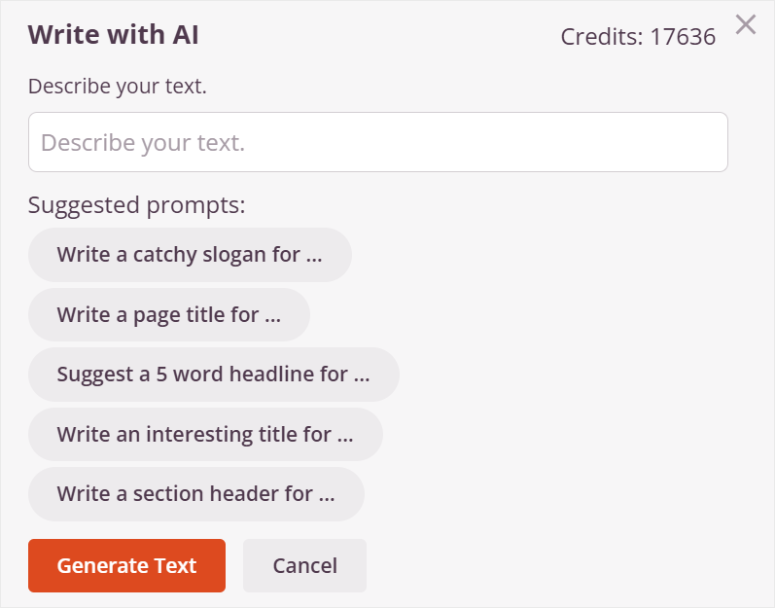
AI 이미지 생성은 어떻게 되나요?
이를 위해서는 이미지 블록을 추가하거나 사이트 구축 시 사전 추가된 AI 이미지 블록 중 하나를 선택하세요. 그런 다음 설정에서 AI로 편집을 선택하면 팝업 창이 열립니다.
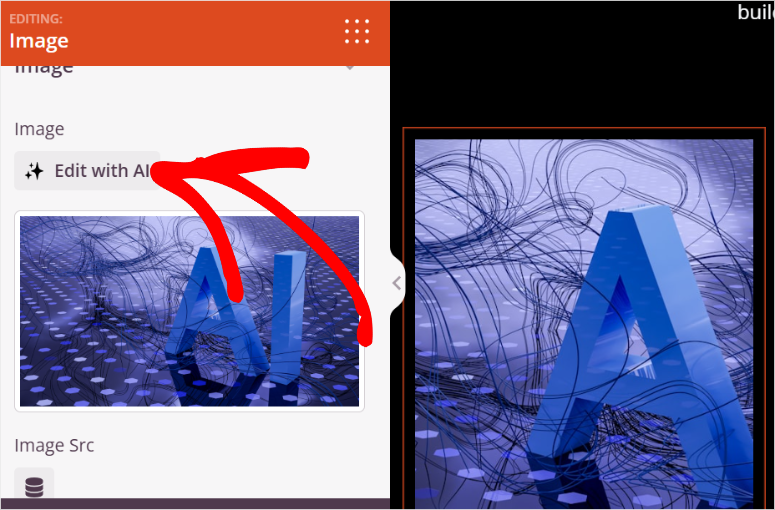
여기에서 프롬프트로 생성, 변형 또는 이미지 편집을 선택할 수 있습니다.
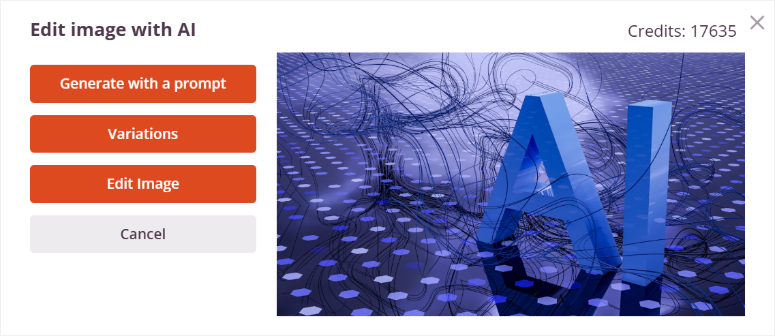
SeedProd를 사용하여 AI 이미지를 추가하는 방법에 대한 모든 내용을 알아보려면 이 기사를 확인하세요.
변경 사항이 만족스러우면 상단의 저장을 눌러 변경 사항을 적용하세요.
그게 다야! 이제 WordPress로 완전한 AI 사이트를 만들고 테마 파일과 개별 페이지를 사용자 정의할 수 있습니다.
Divi를 사용하여 완전한 AI 사이트 구축
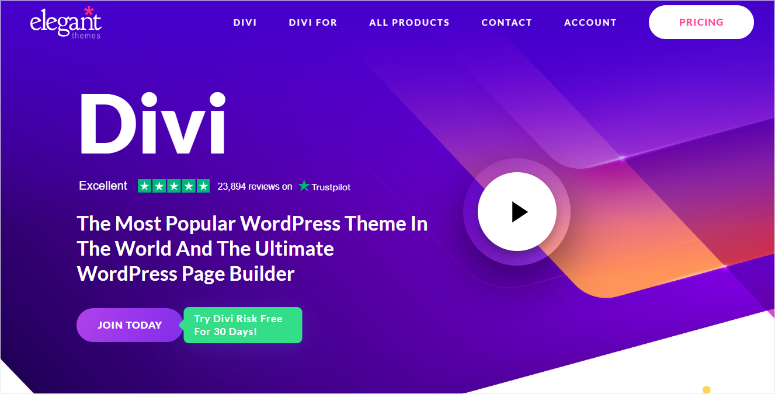
Divi는 간단한 드래그 앤 드롭 빌더로 웹사이트를 구축할 수 있는 Elegant Themes 제품입니다. 필요에 맞게 추가로 사용자 정의할 수 있는 370개 이상의 전체 사이트 키트를 사용하면 쉽게 구축할 수 있습니다.
결과적으로 Divi는 코딩 경험 없이도 모든 유형의 웹사이트를 구축하는 데 도움을 줄 수 있습니다. 그러나 이제 그들은 원클릭 웹 사이트 생성 기능을 제공하는 사이트 구축 프로세스에 AI를 통합했습니다.
여기에서 최신 Divi 리뷰를 확인하세요.
그런 다음 Divi 드래그 앤 드롭 빌더를 사용하여 사이트를 사용자 정의할 수 있습니다. 방법을 보여드리겠습니다.
1단계: WordPress에 Divi 설치
이제 Divi Page Builder를 비주얼 빌더와 함께 제공되는 독립 실행형 플러그인으로 얻을 수 있습니다. 이는 AI로 개별 페이지나 전체 사이트를 디자인하는 데 도움이 될 수 있습니다. 하지만 우리는 AI를 사용하여 사용자 정의 테마로 전체 사이트를 만드는 방법을 보여주고 싶습니다.

따라서 이 튜토리얼에서는 Divi Theme & Page Builder 계획을 사용하겠습니다.
시작하려면 Divi 공식 웹사이트로 이동하여 플랜을 구매하세요. 그런 다음 Divi 대시보드로 이동하여 계정 » 제품 다운로드를 선택하세요.
여기에서 테마 ZIP 파일을 PC에 다운로드하세요.
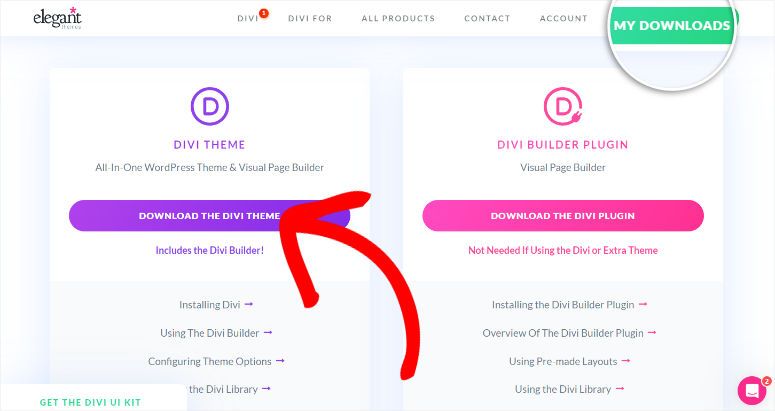
그런 다음 WordPress 대시보드로 이동하여 모양 » 테마 업로드 로 이동합니다. 다른 것과 마찬가지로 Divi 테마 및 페이지 빌더를 설치하고 활성화하세요.
페이지 빌더만 구매하면 플러그인으로 설치된다는 점을 기억하세요.
설치 후 Divi는 WordPress에 연결하기 위해 계정에 로그인하라는 메시지를 표시합니다. 그러면 Divi 계정에 새 키가 생성됩니다.
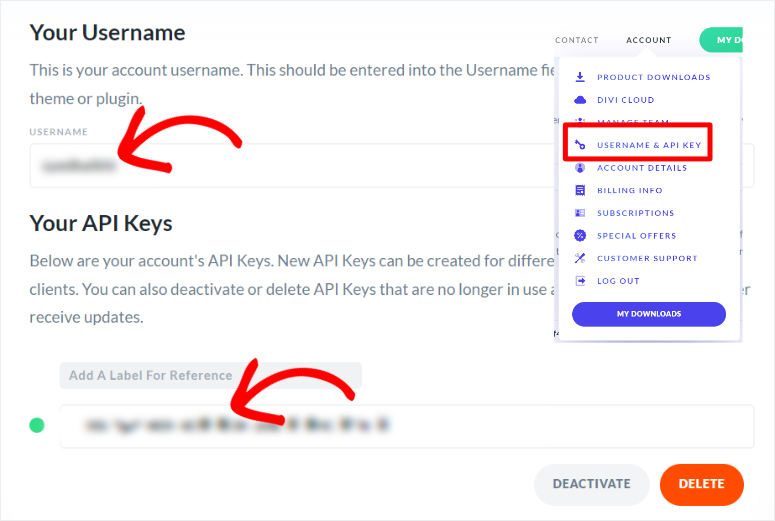
이제 Divi를 사용할 준비가 되었습니다.
2단계: AI를 사용하여 사이트 구축
다음으로 Divi » 대시보드 로 이동하여 새 사이트 생성을 선택하세요.
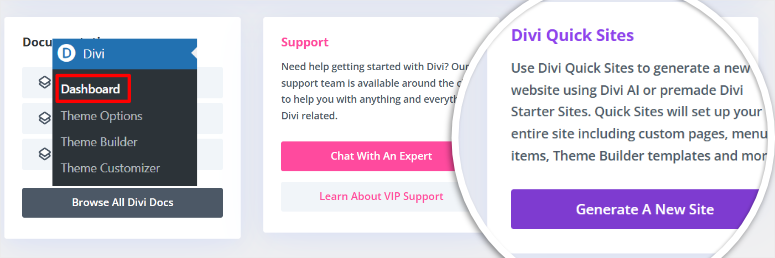
다음 페이지에는 웹사이트 템플릿 선택을 사용하여 사이트를 구축할 수 있는 옵션이 있습니다. 하지만 이 튜토리얼에서는 "내 웹 사이트 생성"을 선택하겠습니다.
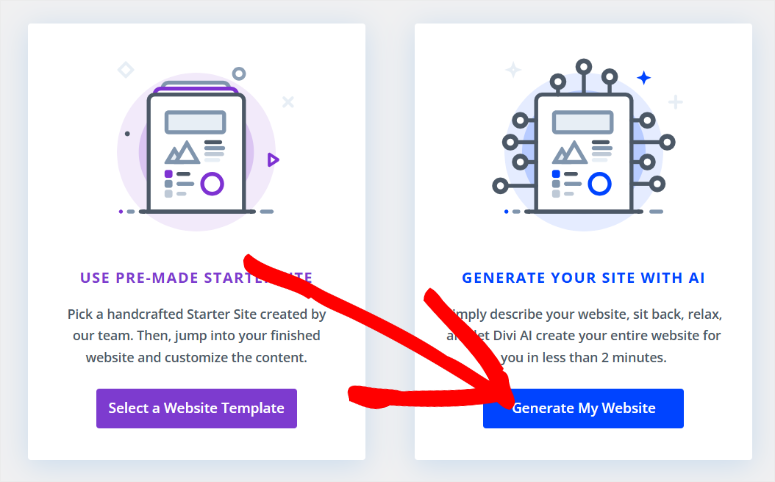
그런 다음 다음 팝업에 사이트 이름과 사이트 슬로건을 입력하고 사이트 설명을 Divi AI에 입력하세요.
팁: Divi AI로 가져올 더 나은 설명을 원한다면 ChatGPT를 사용하는 것이 좋습니다. 구축하려는 사이트에 대해 ChatGPT에 알리면 적절한 설명이 생성됩니다.
“Tell Divi AI about your Website” 아래에 사이트 설명을 붙여넣은 후 전자상거래 섹션으로 스크롤하세요. AI 전자상거래 상점을 생성하려면 여기에서 WooCommerce 설치 및 구성”을 확인하세요.
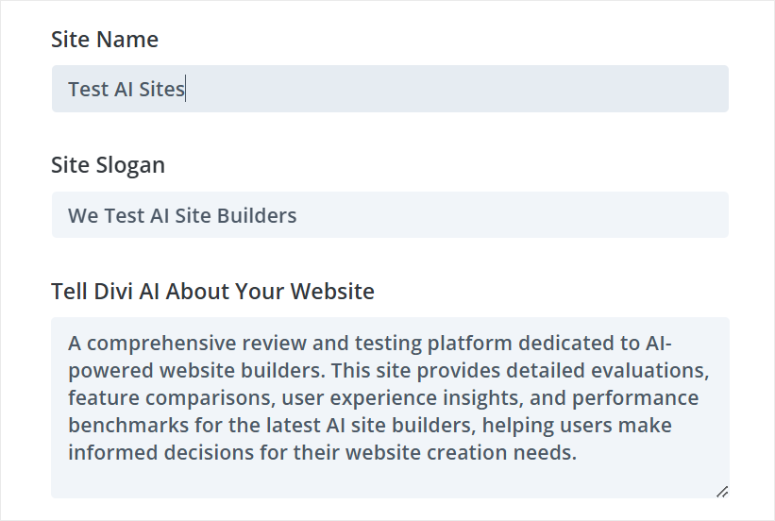
그런 다음 이미지로 이동하고 확인란을 사용하여 스톡 이미지 사용 중에서 선택하면 AI로 사이트가 더 빠르게 구축됩니다. 자신의 사진을 삽입하려면 '자리 표시자 이미지 사용' 확인란을 선택하세요.
하지만 우리 웹사이트에서는 “AI로 이미지 생성”을 진행하겠습니다. AI 이미지를 생성하려면 더 많은 처리 능력이 필요하므로 이 옵션을 사용하면 웹 사이트를 구축하는 데 더 많은 시간이 걸립니다.
하지만 이를 통해 우리 웹사이트는 이 튜토리얼의 주요 목표를 고수하면서 AI로 완벽하게 구축될 것입니다.
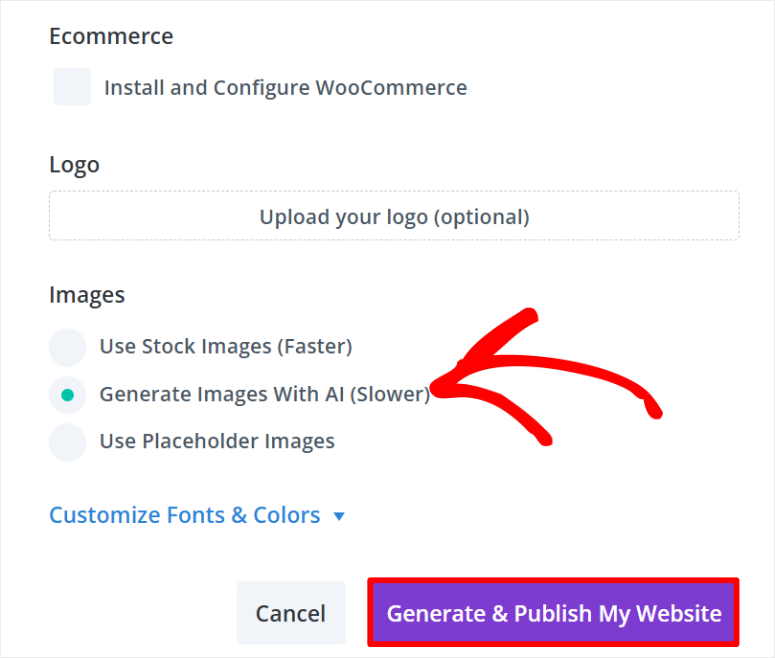
마지막으로 “웹사이트 생성 및 게시”를 누르세요.
Divi AI에게 사이트를 생성하는 데 몇 분 정도 시간을 주세요. 완료되면 Divi는 페이지를 다시 로드하고 AI가 만든 새로운 WordPress 사이트를 볼 수 있는 옵션을 제공합니다.
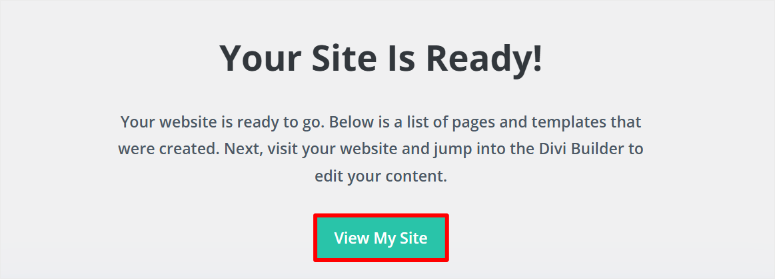
그것은 그렇게 간단합니다.
모든 사이트는 Divi AI에 제공한 설명에 따라 다릅니다. 예를 들어 Divi는 AI 사이트에 제공한 설명에 따라 여러 페이지와 페이지 섹션을 만들었습니다.
YouTube 동영상을 자동으로 삽입하므로 코딩 경험이 필요합니다. 또한 서비스, 리뷰, 블로그, 커뮤니티 포럼 페이지도 만들었습니다.
Divi AI는 또한 문의 양식, 바닥글 메모, 머리글, 소셜 미디어 아이콘 등과 같은 페이지 섹션을 디자인했습니다.
각 링크는 페이지 모듈, 콘텐츠 및 이미지가 이미 채워져 있는 잘 채워진 페이지로 이동합니다. 예를 들어 Divi Ai는 직접적인 리뷰, 별점, 인용문, FAQ 섹션 등을 생성했습니다.

그게 다야! 이제 Divi로 AI 웹사이트를 만들 수 있습니다. 이제 원하는 대로 페이지와 테마를 사용자 정의할 수 있습니다.
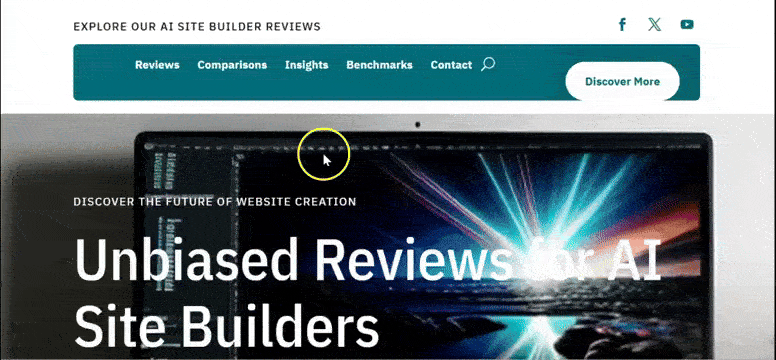
3단계: AI WordPress 사이트 사용자 정의
SeedProd와 마찬가지로 Divi를 사용하면 테마 파일을 사용자 정의하여 전역 및 사이트 전체 변경 사항을 추가할 수 있습니다. 또는 페이지를 사용자 정의하여 개별 페이지에 고유한 디자인을 추가할 수도 있습니다. 두 가지 방법을 모두 살펴보겠습니다.
이 사이트 빌더를 사용하여 AI 생성 테마를 사용자 정의하려면 Divi » 테마 빌더로 이동하세요.
여기에서 Divi 테마 빌더를 사용하여 드래그 앤 드롭 인터페이스로 사이트의 전체 레이아웃을 사용자 정의할 수 있습니다. 테마의 각 부분이 이 페이지에 잘 정리되어 있어 변경하려는 부분을 빠르게 선택할 수 있습니다.
기본 웹사이트 템플릿, 모든 카테고리 페이지, 모든 작성자 페이지, 404 페이지, 모든 게시물 및 검색 결과를 개인화할 수 있습니다. 테마에 사이트 섹션이 누락된 경우 Divi에서는 새 템플릿 추가를 선택하여 사이트 섹션을 생성할 수 있습니다.
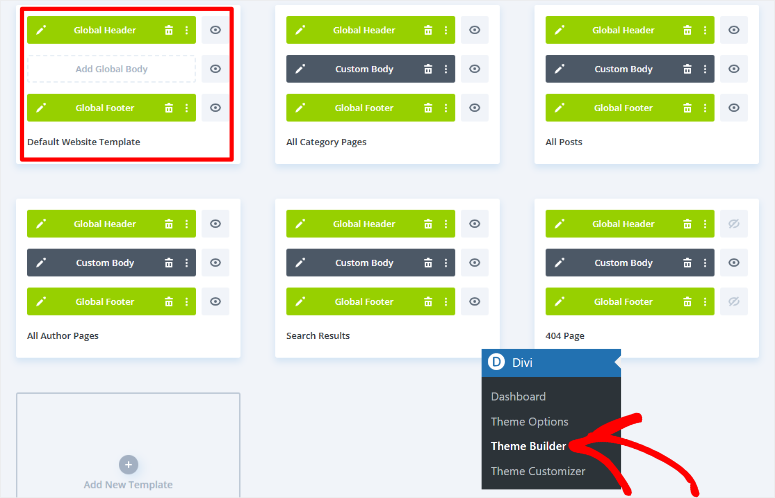
동일한 프로세스를 사용하여 Divi를 사용하여 이러한 테마 섹션을 사용자 정의합니다. 하지만 튜토리얼에서는 "기본 웹사이트 템플릿"에서 전역 헤더를 사용자 정의하겠습니다.
이렇게 하면 AI 사이트의 모든 페이지에 동일한 헤더가 나타날 수 있습니다.
이렇게 하려면 탭 위로 마우스를 가져가면 다른 섹션을 새 위치로 끌어서 놓을 수 있습니다. 원하지 않는 경우 휴지통 아이콘을 선택하여 테마 섹션을 삭제할 수 있습니다.
테마 섹션을 사용자 정의하려면 연필 아이콘을 선택하여 드래그 앤 드롭 빌더를 엽니다.
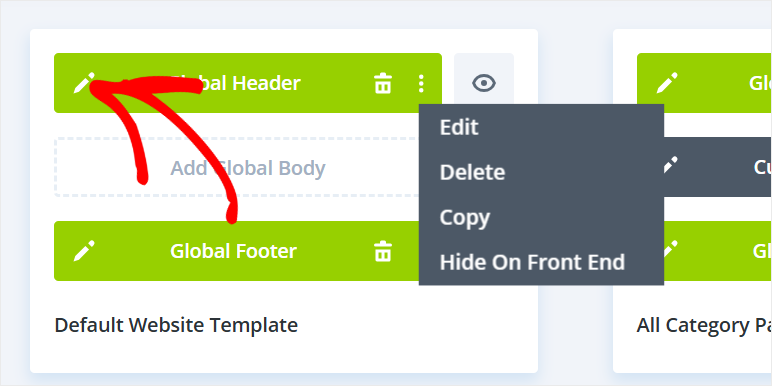
우리는 전역 헤더만 사용자 정의하고 있으므로 시각적 빌더에는 이것이 전부 표시되므로 편집하기가 더 쉽습니다.
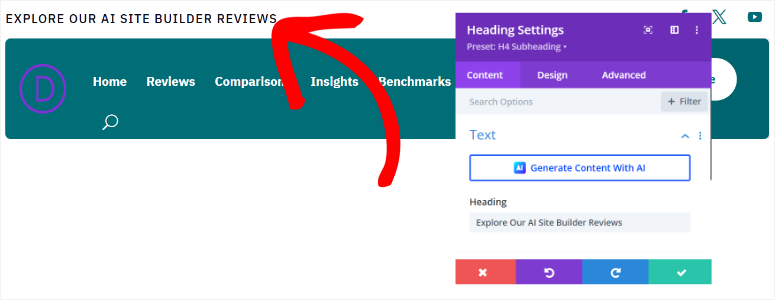
Divi를 사용하면 텍스트 섹션을 선택하고 원하는 내용을 입력하여 페이지의 콘텐츠를 편집할 수 있습니다. 또한 AI를 사용하여 원하는 콘텐츠를 맞춤 설정할 수 있습니다.
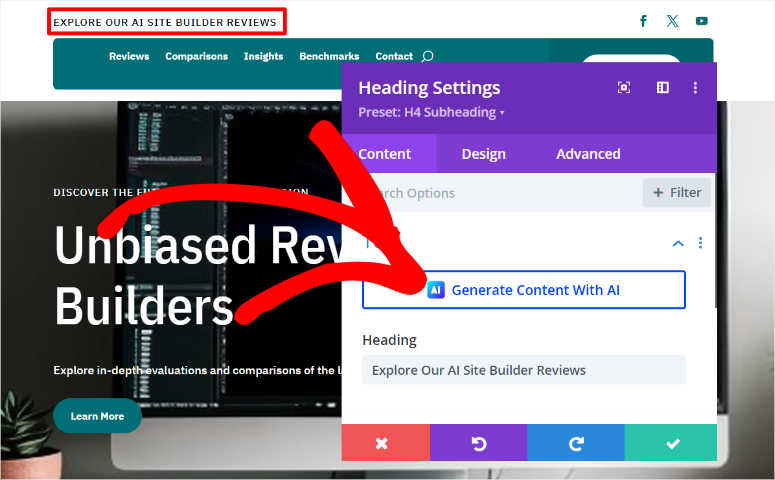
테마 섹션의 모듈을 사용자 정의하려면 해당 모듈을 선택하여 설정 팝업을 엽니다. 여기에서 텍스트 색상, 글꼴 스타일, 글꼴 크기, 간격 등을 사용자 정의할 수 있습니다. 섹션의 텍스트나 버튼에 링크를 추가할 수도 있습니다.
새 섹션을 추가하려면 헤더 섹션 아래에 있는 더하기(+) 아이콘을 선택하세요. 라이브러리에서 섹션을 추가하거나 AI를 사용하여 섹션을 생성할 수 있습니다.
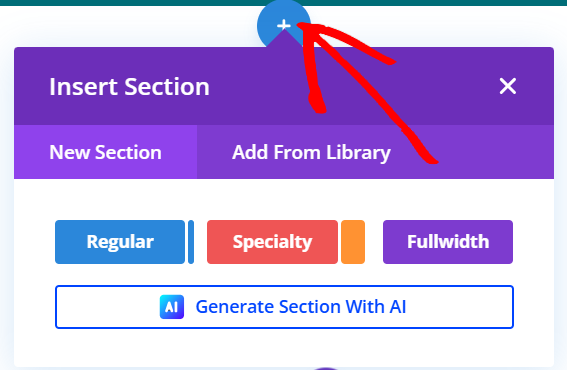
다시 한 번 Divi에 자세한 설명을 제공하여 원하는 섹션을 생성하게 됩니다. 그러나 Divi는 이미 귀하를 위해 AI 웹사이트를 만들었으므로 귀하에게 필요한 것이 무엇인지 배우기 시작했습니다.
따라서 이 시점에서 글꼴 및 색상 사용자 정의로 이동하여 "AI가 나를 선택하도록 허용"을 선택하십시오.
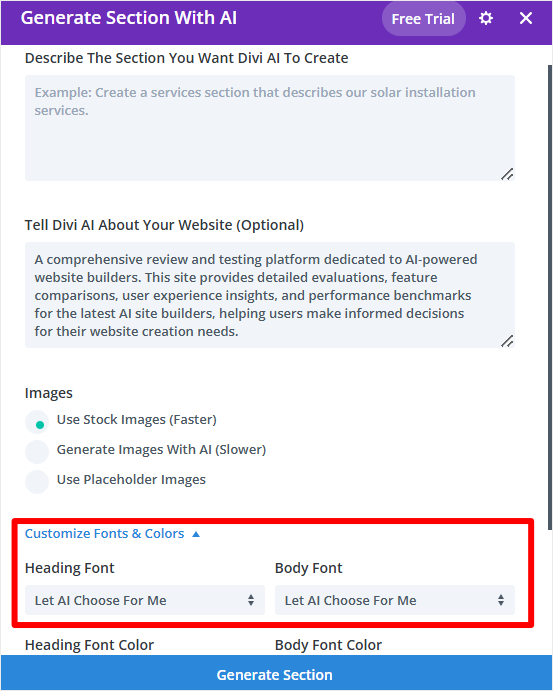
새 섹션을 만든 후에 다시 플러스(+) 아이콘을 사용하여 섹션에 모듈을 추가할 수 있습니다. 클릭 유도 문구, 블로그, 댓글, 문의 양식, 카운트다운 타이머 등과 같은 모듈을 추가할 수 있습니다.
테마 변경이 만족스러우면 페이지 하단의 저장을 눌러 사이트에 적용하세요.
다음으로 Divi로 페이지를 맞춤설정하는 방법을 살펴보겠습니다.
이렇게 하려면 WordPress 대시보드에서 페이지 » 모든 페이지 로 이동하세요. 여기에서는 사이트 구축 과정에서 Divi AI가 생성한 모든 페이지 목록을 확인할 수 있습니다.
이 튜토리얼의 홈페이지를 편집해 보겠습니다. 이렇게 하려면 페이지 목록을 살펴보고 Home – Front Page, Divi라고 표시된 페이지를 찾으세요.
그런 다음 마우스를 올려놓고 Divi로 편집을 선택하여 드래그 앤 드롭 페이지 빌더를 엽니다.
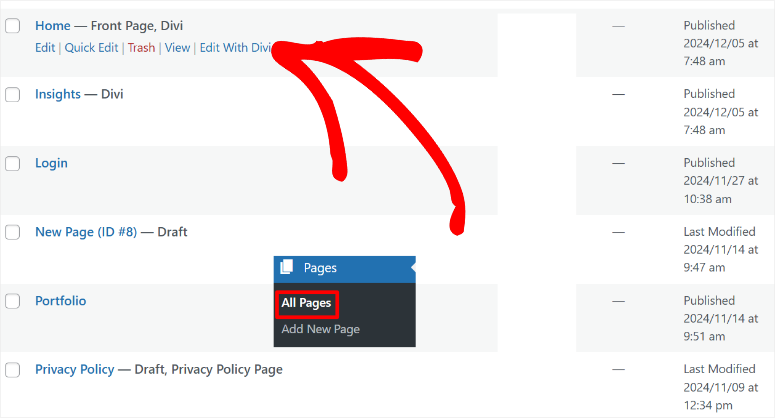
일관성을 위해 테마 섹션을 사용자 정의한 것과 동일한 프로세스를 사용하여 페이지를 편집합니다. 따라서 더하기(+) 아이콘을 사용하여 새 모듈을 추가합니다. 그런 다음 페이지에서 모듈을 선택할 때 설정 팝업 창을 사용하여 편집할 수 있습니다.
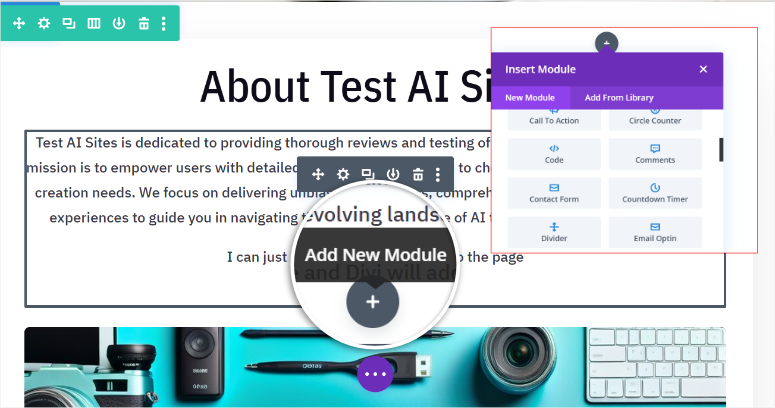
이번에도 콘텐츠를 수동으로 추가하거나 AI로 생성할 수 있습니다. 게다가 사이트 구축 시 생성된 AI 이미지를 재생성할 수도 있습니다.
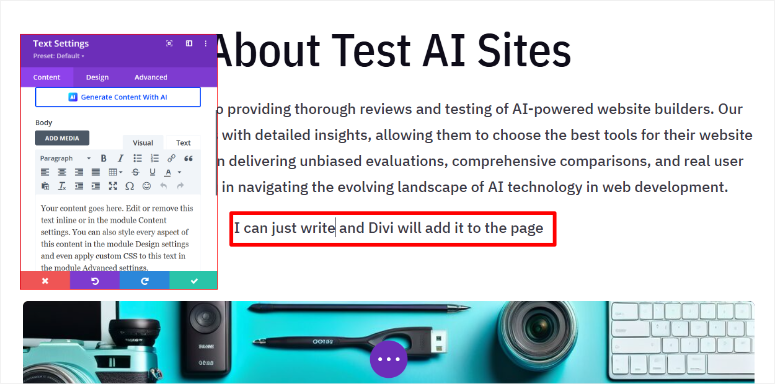
자세한 내용은 WordPress에서 AI 이미지를 만드는 방법에 대한 이 기사를 확인하세요.
페이지 변경 사항이 만족스러우면 페이지 하단에 있는 저장 버튼을 사용하여 변경 사항을 적용하세요.
그게 다야. 이제 Divi를 사용하여 AI로 완전한 WordPress를 만들 수 있습니다. Divi AI 기능을 드래그 앤 드롭 빌더와 결합하여 사용자 정의할 수도 있습니다.
Bluehost를 사용하여 완전한 AI 사이트 만들기
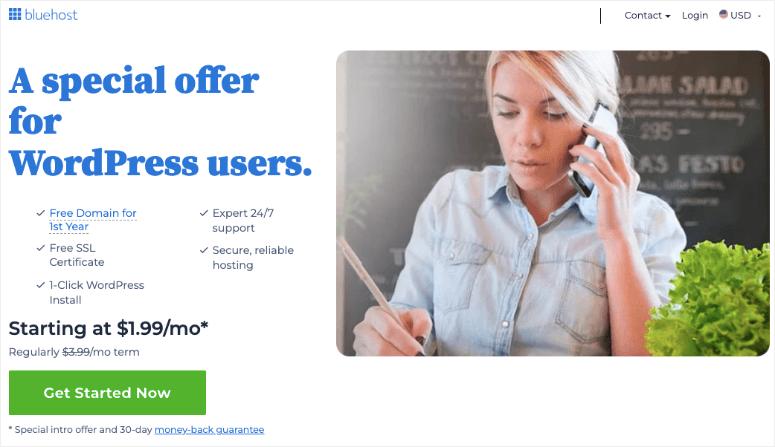
아시다시피 위의 두 가지 방법은 AI 웹 사이트를 만드는 프리미엄 방법입니다. 하지만 추가 비용을 원하지 않는다면 호스팅 업체를 이용하여 AI 사이트를 구축할 수 있습니다. 즉, 도메인 및 호스팅 비용만 발생합니다.
여기에서 최신 Bluehost 리뷰를 확인하세요.
이 튜토리얼에서는 Bluehost를 사용하여 AI 사이트를 만듭니다.
Bluehost는 가장 저렴하고 최고의 WordPress 호스팅 회사 중 하나입니다. 게다가 Bluehost 쿠폰을 사용하면 월 $1.99에 받을 수 있습니다.
좋은 소식은 다른 WordPress 회사에서도 AI 사이트 구축 기능을 제공하고 있으며, 당사 링크를 사용하면 놀라운 제안을 얻을 수 있다는 것입니다. 이러한 호스팅 회사에는 Hostinger, GoDaddy, Squarespace, DreamHost, SiteGround 등이 포함됩니다.
그렇다면 AI로 웹사이트를 구축하기 위해 Bluehost를 어떻게 사용합니까?
먼저 Bluehost에서 호스팅 플랜을 구매해야 합니다. 도메인이 없더라도 걱정하지 마세요. IsItWP 쿠폰을 사용하면 무료 도메인도 얻을 수 있습니다. 다음으로 Bluehost 공식 웹사이트를 방문하여 귀하에게 적합한 계획을 찾으세요.
그런 다음 Bluehost 계정에 로그인하고 호스팅 » 사이트 추가 로 이동하세요.
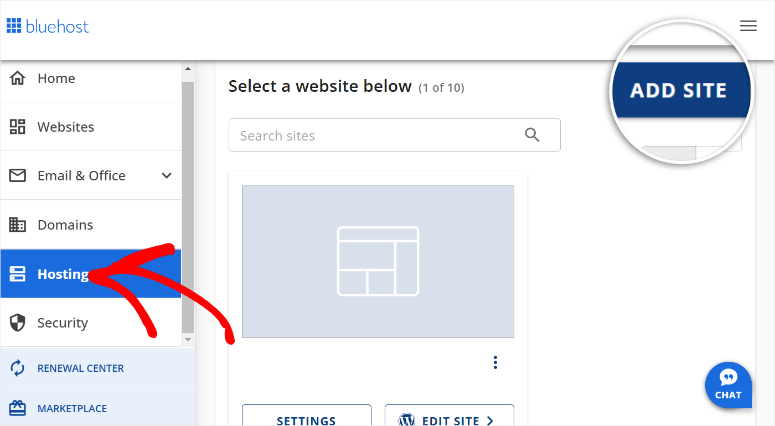
그런 다음 도메인을 추가하고 웹사이트의 사이트 제목을 선택하세요. 계속을 눌러 다음 단계로 이동하세요.
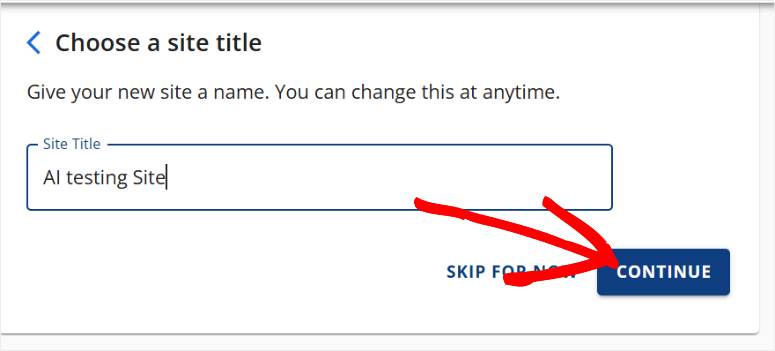
다음으로, 도메인 이름을 입력하고 계속을 눌러 Bluehost가 WordPress를 설치하도록 하세요.
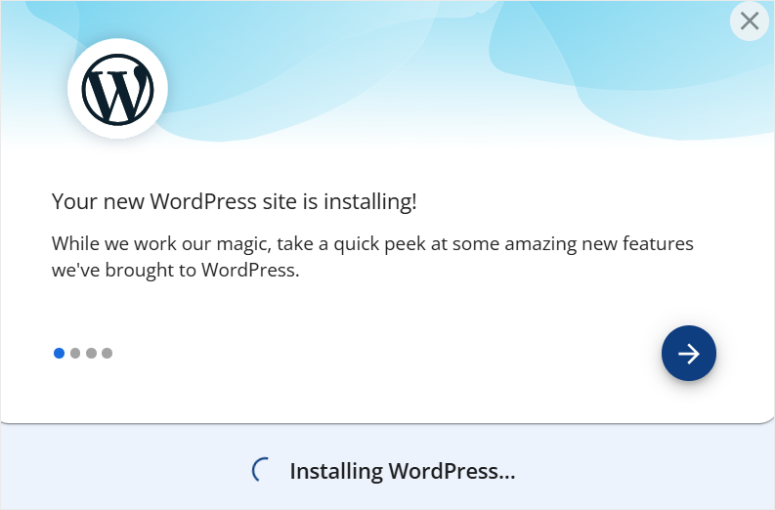
다음 화면에서 AI Site Creator를 선택해 웹사이트 생성 과정을 시작하세요.
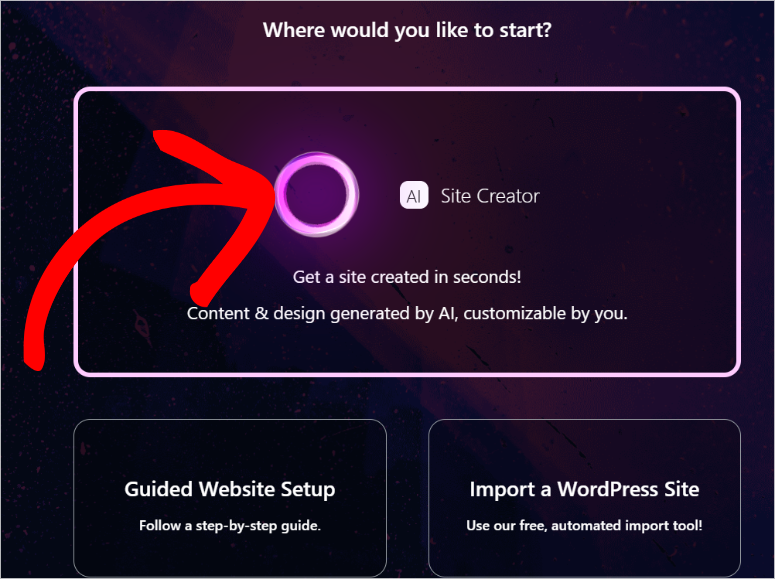
이 Bluehost 튜토리얼에서는 AI 사이트 설명을 다시 한 번 사용하겠습니다.
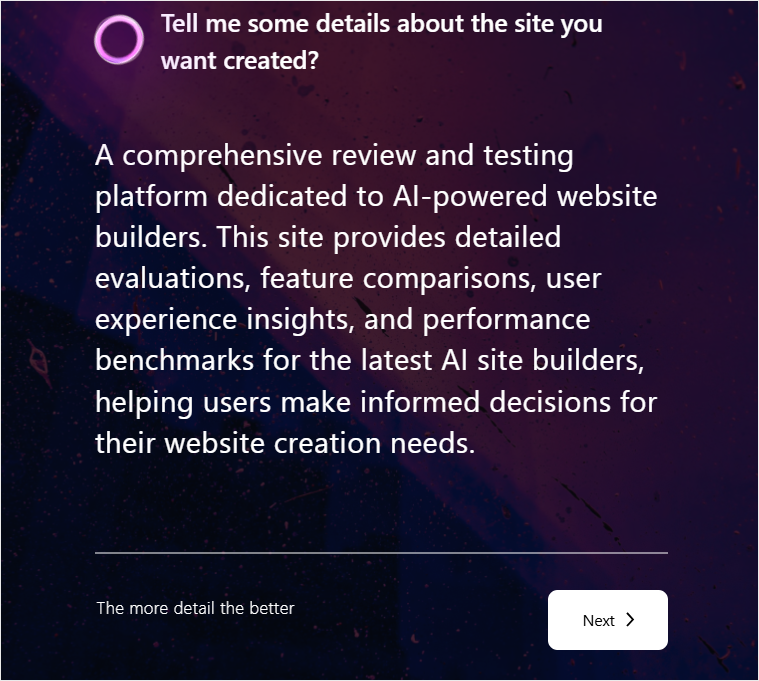
로고가 있으면 다음 페이지에 업로드하고 다음을 선택하세요.
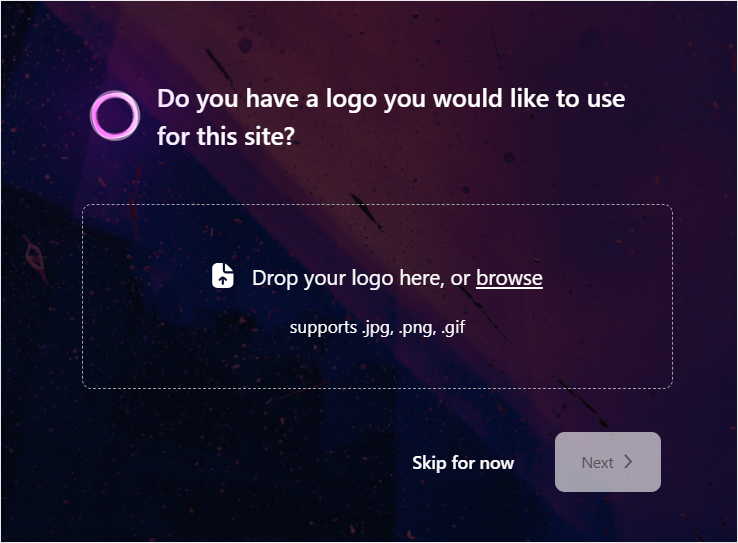
다음 페이지의 텍스트 영역에 구축하려는 웹사이트를 설명하세요. 다시 한 번 일관성을 보장하기 위해 위에서 사용한 설명을 사용하겠습니다. 완료되면 다음을 눌러 AI 사이트 구축 프로세스를 시작하세요.
귀하의 사이트가 백그라운드에서 AI로 생성되고 있으므로 Bluehost에 확인란을 사용하여 WordPress에 익숙하다는 것을 알려주세요. 초급, 중급, 전문가 중에서 선택할 수 있습니다.
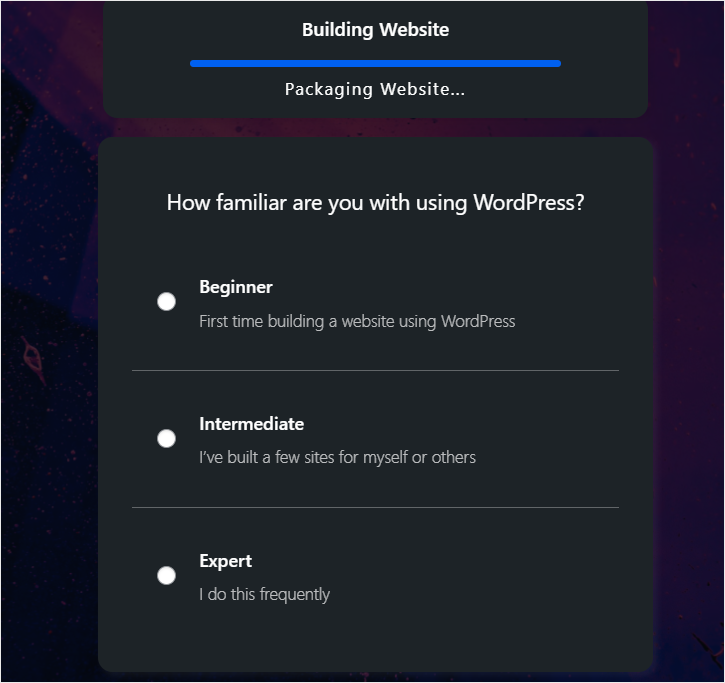
이제 Bluehost는 사용자가 제공한 설명을 사용하여 AI 웹사이트의 3가지 버전을 생성합니다. 옵션이 마음에 들지 않으면 버전 아래에서 재생성 버튼을 선택하세요.
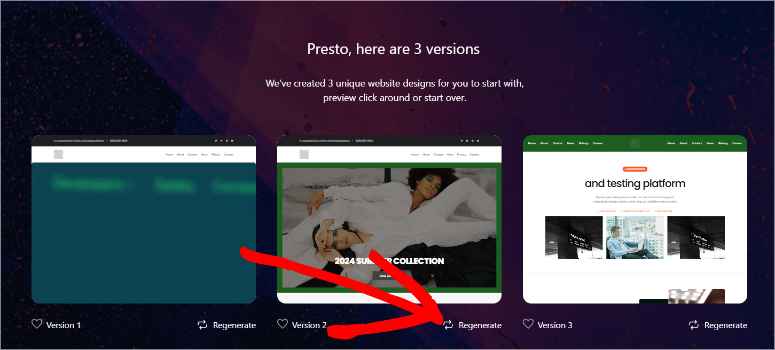
그런 다음 미리보기 창에서 Bluehost AI가 원하는 모든 것을 추가했는지 확인하세요. 페이지 상단의 사용자 정의를 선택하여 색상과 글꼴을 변경할 수도 있습니다.
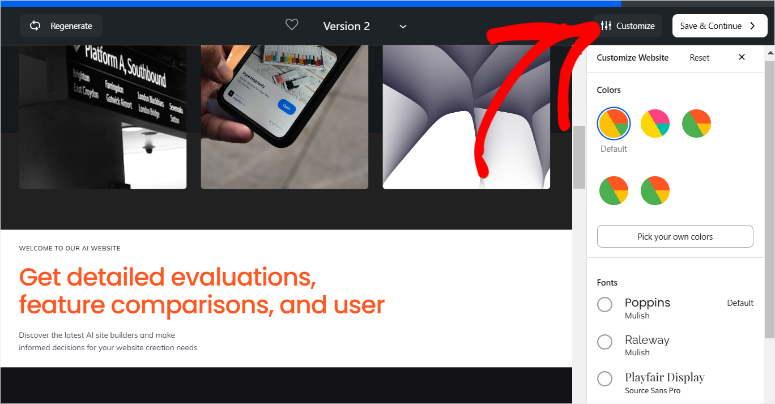
하나의 옵션을 선택한 후 저장 및 계속을 눌러 사이트 구축 프로세스를 완료하세요.
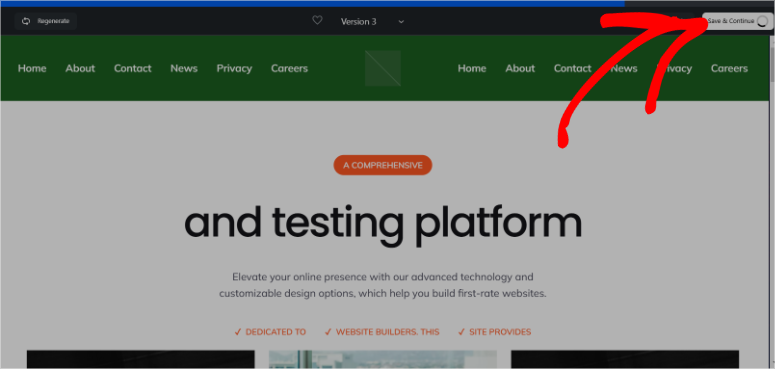
AI로 생성된 Bluehost 사이트도 꽤 괜찮았습니다. 헤더에는 홈, 회사 소개, 서비스, 문의처, 데모 및 시작하기가 포함되어 있습니다. 웹사이트용 AI 콘텐츠를 생성했습니다. 하지만 위에서 언급한 다른 2가지 옵션과 달리 AI 이미지 대신 스톡 이미지를 사용했습니다.
또한 하단에는 소셜 미디어 아이콘과 사이트 페이지 링크도 포함되어 있습니다.
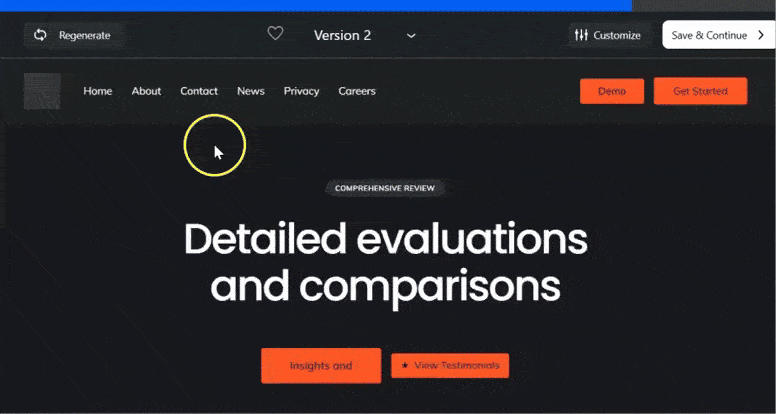
Bluehost AI 웹사이트가 만족스러우면 저장을 눌러 새 WordPress 대시보드로 계속 이동하세요.
Bluehost를 사용하면 WordPress를 설치할 때 WPForms, OptinMonster, Jetpack, Yoast SEO 등과 같은 중요한 플러그인이 사전 로드되어 제공됩니다.
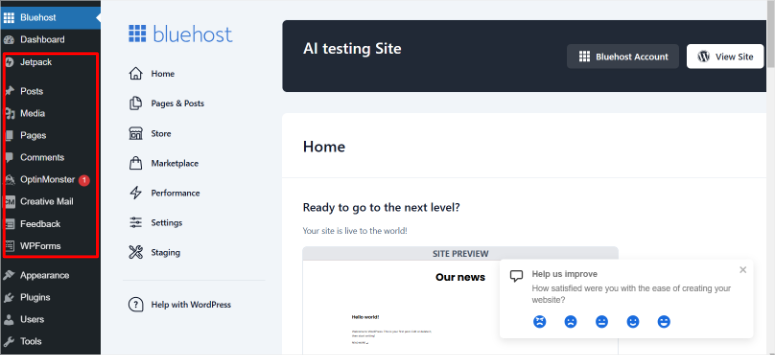
또한 Wonder Blocks가 사전 로드되어 있어 AI 페이지를 필요에 맞게 사용자 정의할 수 있습니다. 그러나 SeedProd, Divi, Thrive Architect 등과 같은 다른 페이지 빌더에 더 익숙하다면 해당 프로그램을 설치할 수도 있습니다.
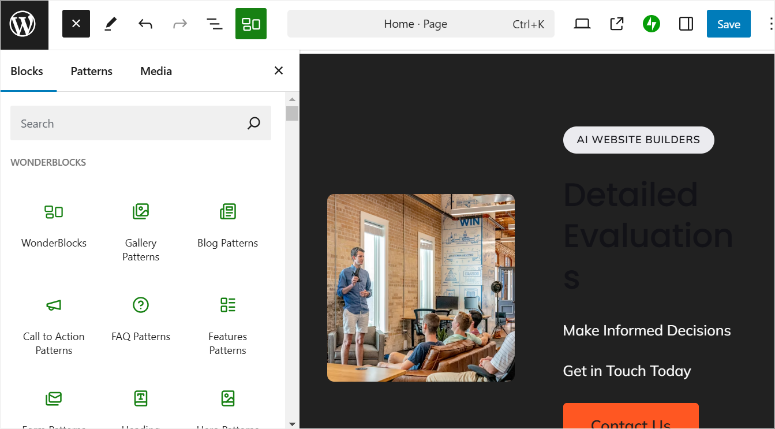
테마를 편집하려면 모양(Appearance) » 편집기(Editor) 로 이동하면 기본 WordPress 테마 편집기로 이동됩니다. 여기에서 탐색, 스타일, 페이지, 템플릿, 패턴 등을 변경할 수 있습니다.
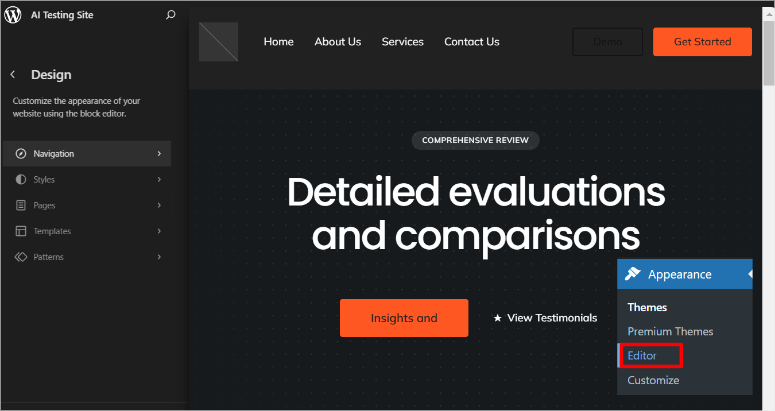
축하해요! 이제 이 세 가지 방법 중 하나를 사용하여 완전한 AI 사이트를 구축할 수 있습니다. 프로세스를 보다 원활하게 만들기 위해 쉬운 것을 선택하십시오. 궁금한 점이 있으시면 아래 FAQ를 확인해 보세요.
FAQ: AI를 사용하여 WordPress 사이트를 만드는 방법
AI로 완전한 웹사이트를 구축할 수 있나요?
예, SeedProd, Divi와 같은 AI 구축 도구 또는 Bluehost 및 Hostinger와 같은 호스팅 플랫폼을 사용하여 완전한 웹사이트를 구축할 수 있습니다. 이러한 솔루션을 사용하면 사이트 설명과 기본 설정을 제공하여 완전한 기능을 갖춘 AI 웹사이트를 신속하게 생성할 수 있습니다. 테마, 페이지, 이미지 및 콘텐츠를 자동으로 생성하는 동시에 웹사이트를 더욱 맞춤화할 수 있는 도구를 제공하여 프로세스를 단순화합니다.
AI 웹사이트 구축 속도는 얼마나 되나요?
AI 웹사이트 구축은 놀라울 정도로 빠릅니다. 예를 들어, SeedProd를 사용하면 간단한 프롬프트를 입력하여 60초 이내에 완전한 WordPress 사이트를 생성할 수 있습니다. 이러한 효율성을 통해 거의 즉시 모든 기능을 갖춘 웹사이트를 생성할 수 있어 기존 방법에 비해 상당한 시간을 절약할 수 있습니다.
웹사이트 제작에 가장 적합한 AI 사이트는 무엇인가요?
SeedProd는 AI 기반 WordPress 웹사이트를 만들기 위한 최고의 도구입니다. 드래그 앤 드롭 빌더로 단순성과 강력함을 결합합니다. 300개 이상의 사용자 정의 가능한 템플릿과 고급 AI 기능을 사용하여 몇 초 만에 귀하의 선호도에 맞는 사이트를 생성할 수 있습니다.
AI로 구축된 WordPress 사이트를 사용자 정의할 수 있나요?
전적으로! SeedProd 및 Divi와 같은 사이트 빌더를 사용하면 직관적인 드래그 앤 드롭 편집기를 사용하여 AI 생성 WordPress 사이트를 완벽하게 사용자 정의할 수 있습니다. 테마, 페이지 레이아웃 및 콘텐츠 블록을 수정하여 웹 사이트가 브랜드 및 특정 요구 사항에 완벽하게 부합하도록 할 수 있습니다.
AI로 웹사이트를 구축하는 방법을 배우면서 즐거운 시간을 보내셨기를 바랍니다. 작업을 더 쉽게 만들어 주는 최고의 WordPress AI 플러그인에 대한 이 기사를 확인하여 AI가 어떻게 도움을 줄 수 있는지 알아보세요.
그 외에도 여러분이 읽고 싶어할 만한 다른 기사도 있습니다.
- 9 최고의 WordPress 가져오기 내보내기 플러그인
- WordPress에서 동적 랜딩 페이지를 만드는 방법
- 코드 없이 사용자 정의 WordPress 테마를 쉽게 만드는 방법
첫 번째 기사에는 WordPress를 위한 최고의 가져오기-내보내기 플러그인 9개가 나열되어 있습니다. 다음 게시물에서는 동적 랜딩 페이지를 만드는 방법을 안내합니다. 마지막 기사에서는 사용자 정의 WordPress 테마를 만드는 방법을 보여줍니다.
